Revisão do EAN para WooCommerce Pro
Publicados: 2022-03-03Se você estiver administrando uma loja de varejo on-line (ou qualquer negócio on-line), é essencial ter uma maneira adequada de rastrear e identificar seus produtos e informações de estoque.
O EAN (European Article Number, também conhecido como International Article Number ou IAN) é um sistema de numeração e simbologia de código de barras comumente usado. É um dos métodos amplamente utilizados para identificar seus produtos e estoque, juntamente com tipos específicos de varejo, configuração de embalagem, categorização, fabricante e muito mais.
O EAN vem com alguns padrões diferentes, incluindo o EAN-13, o padrão mais usado.
É super fácil utilizar o produto EAN em sua loja online com WooCommerce com alguns passos rápidos.
Nesta revisão, exploraremos e testaremos a funcionalidade do popular plug-in EAN para WooCommerce Pro da WPFactory.
Configurando o plug-in EAN para WooCommerce Pro
Como para qualquer outro plugin, você pode instalar o EAN para WooCommerce Pro em seu site de comércio eletrônico com Woocommerce.
Nota: Embora o plug-in seja uma versão gratuita e uma versão pro, vamos nos concentrar principalmente na versão Pro nesta revisão.
- Baixe o plug-in adquirido.
- Faça login no seu administrador do WordPress e navegue até Plugins->Add New->Upload Plugin.
- Selecione o arquivo zip baixado e clique em Instalar e depois em Ativar. Depois que o plug-in for ativado, você poderá vê-lo na lista de plug-ins ativos.
Depois de ativar o plug-in, você pode acessar as configurações do plug-in na guia de configurações do WooCommerce recém-adicionada por meio do painel de administração do WordPress.
Navegue até WooCommerce-> Configurações-> guia EAN.
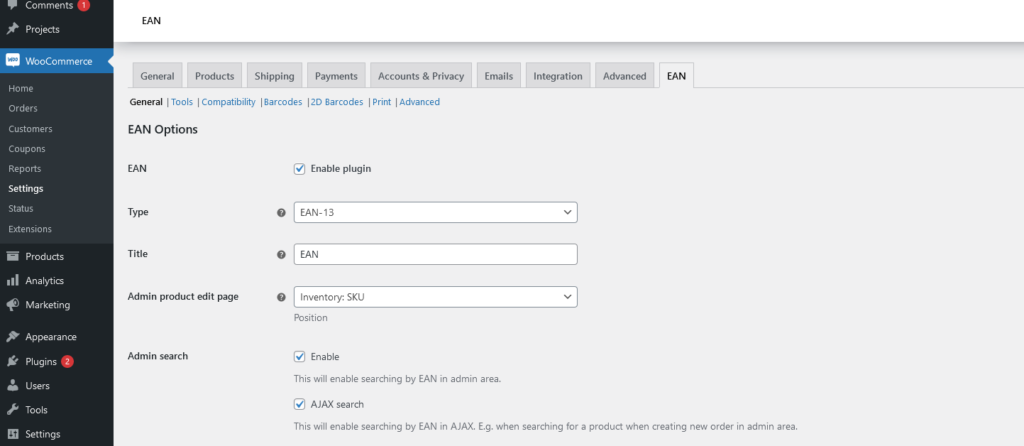
O plugin EAN para WooCommerce permite que você adicione um número EAN para cada produto. Permite definir um EAN para cada variação de um produto variável ou um único EAN para todas as variações.
A versão pro permite gerar e exibir a imagem do código de barras para o produto EAN no frontend ou backend ou ambos, na tabela de pedidos, nos e-mails e com a API REST.
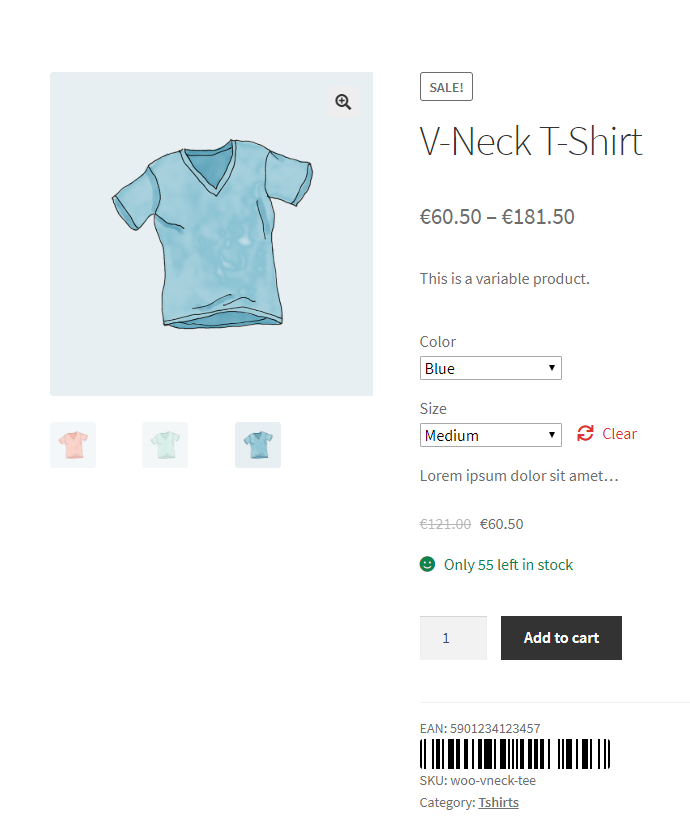
*Exibindo o código de barras do produto na página do produto único
Configuração
Guia geral
Você pode desativar/ativar completamente a funcionalidade do plug-in na guia Geral. O plug-in EAN para WooCommerce suporta alguns tipos diferentes de código de barras padrão, como EAN-8, UPC-A, EAN-13, ISBN, JAN e tipo personalizado.
Você pode escolher onde exibir o campo EAN na página de edição do produto, seja na guia Geral, avançada ou Estoque.
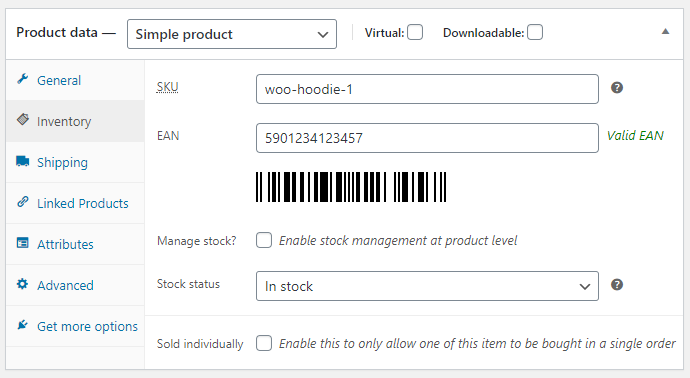
Você pode ativar a pesquisa por EAN para admin, o que permitirá que os usuários admin pesquisem produtos usando EAN. O plug-in também permite adicionar EAN ao objeto do produto na API REST.
Além disso, você poderá adicionar dados EAN aos pedidos. Você pode optar por incluir o código EAN nos metadados de novos itens de pedido, pedidos criados pelo administrador e pedidos criados por meio da API REST. Você pode até optar por adicionar EAN aos dados estruturados do produto (usados no console de pesquisa do Google, fins de SEO) e à tabela de itens do pedido, que exibirá o EAN na página de agradecimento e nos e-mails transacionais.
Além disso, você pode optar por mostrar os valores EAN no frontend, alterar a maneira como eles são representados na página do produto único, nas páginas da loja, como categoria, páginas de listagem, página do carrinho e resultados de pesquisa.
Guia Ferramentas
A próxima guia, chamada Ferramentas, fornece um conjunto adicional de ferramentas para sua conveniência.
Lá, você pode optar por gerar EANs automaticamente para todos os seus produtos com facilidade. Além disso, você pode usar o tipo EAN personalizável, país (de e para) e prefixos de semente.
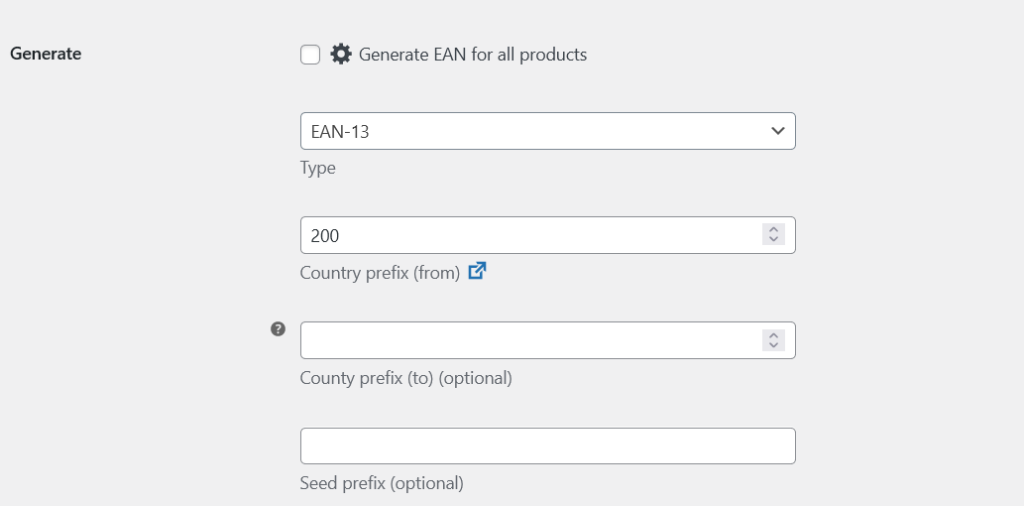
Você pode copiar códigos EAN do SKU, ID ou meta valores do produto, conforme mostrado abaixo.
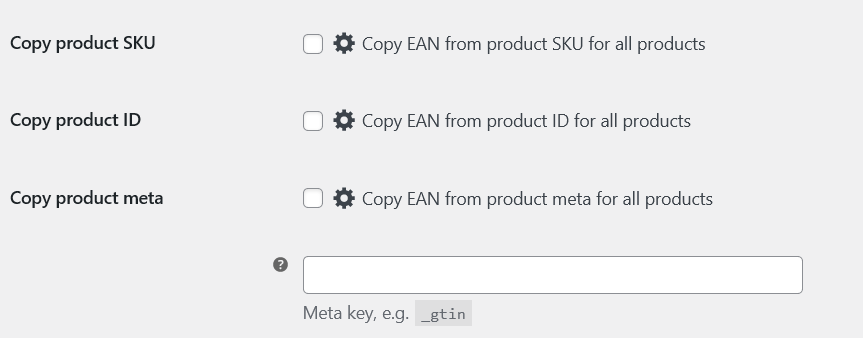

Você pode atribuir valores EAN a produtos de uma lista de valores EAN predefinidos.
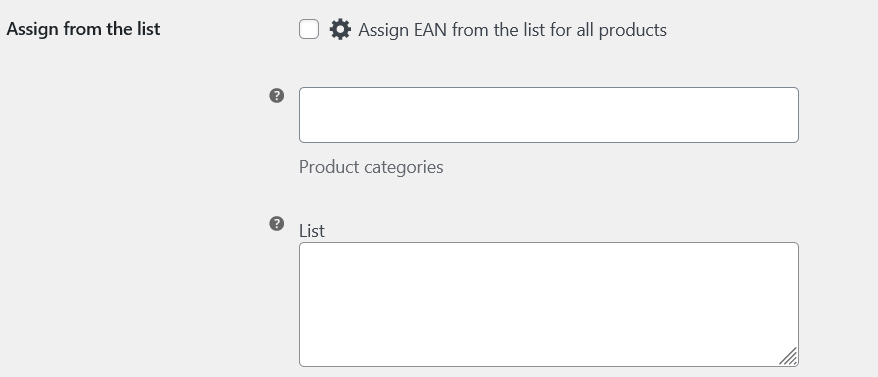
Você pode excluir os valores EAN atribuídos de todos os produtos usando a opção abaixo.

Além disso, você pode optar por adicionar/remover códigos EAN para todos os pedidos de uma só vez.
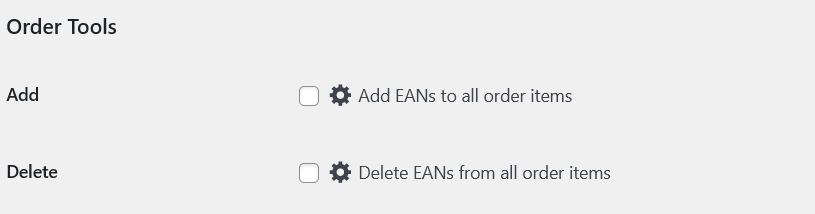
Você pode até configurar ações de acionamento automático para operações relacionadas ao produto. Por exemplo, você pode configurar uma ação para gerar um novo código EAN ou copiar EAN usando SKU/ID ou Meta e atribuí-lo a um produto ao criar um novo produto ou atualizar um produto existente.
Você também pode configurar uma ação de gatilho periódica para ser executada em todos os produtos periodicamente. Para isso, você deve escolher a ação da lista fornecida (gerar novo ou copiar de), que será executada periodicamente de acordo com o tempo que você definiu (em segundos).
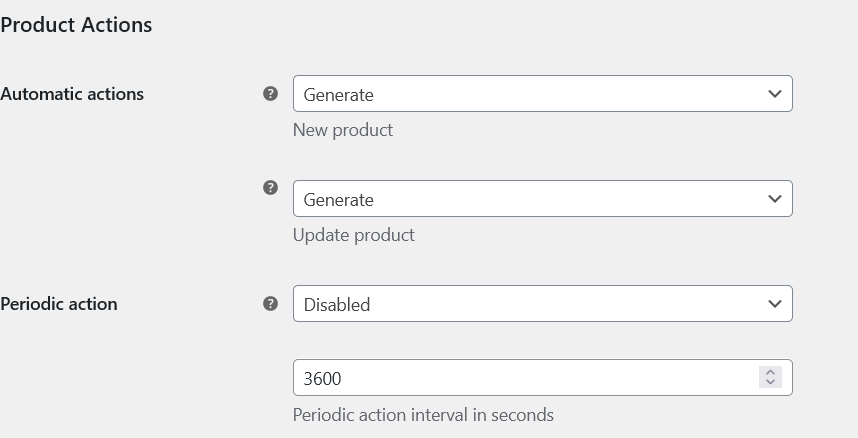
Guia de Opções de Compatibilidade de Plugin
A guia Opções de compatibilidade de plug-in permite ativar ou desativar a exibição de valores EAN em alguns outros plug-ins populares.
Por exemplo, você pode optar por mostrar/ocultar EAN em documentos PDF gerados por,
Imprimir fatura e notas de entrega para WooCommerce e WooCommerce plugins de faturas e guias de remessa em PDF.
Você também pode optar por mostrar/ocultar o EAN no formulário de produto do fornecedor dos plug-ins Dokan, WCFM e WCFM Marketplace com algumas configurações adicionais na exibição dos dados.
Códigos de barras e guias de códigos de barras 2D
As guias de códigos de barras e códigos de barras 2D permitem configurar a exibição de códigos de barras unidimensionais ou bidimensionais de forma respeitosa.
Você pode desabilitar/habilitar completamente o uso de códigos de barras em cada guia ou escolher qualquer opção que desejar.
Você pode habilitar imagens de código de barras na página de edição do produto para usuários administradores e adicionar uma coluna de código de barras à lista de produtos.
Você pode optar por mostrar/ocultar códigos de barras no front-end, incluindo página de produto único, página de carrinho, página de pedido concluído/agradecimento, página de meus pedidos e e-mails de produtos.
Você também pode configurar a exibição de códigos de barras com os outros plugins discutidos na guia Compatibilidade.
Aba Imprimir
A guia Imprimir permite adicionar a ação Imprimir códigos de barras às ações em massa da página da lista de produtos no painel de administração. Você pode configurar e predefinir opções de impressão, como orientação de página, unidades de medida, formato de página, bordas, margens, fontes, opções de impressão de código de barras (altura, cor etc.) e opções de imagem do produto.
Guia Avançado
A guia avançada permite definir uma chave Meta a ser usada, forçar o uso de imagens remotas, importar/exportar configurações de plug-in e redefinir todas as configurações de plug-in para o padrão.
O veredito
Não haverá uma escolha melhor do que EAN para WooCommerce Pro se você estiver procurando uma maneira fácil e sem complicações de introduzir um GTIN (Global Trade Item Number) para rastrear e identificar produtos em sua loja WooCommerce.
Este plugin é fácil de configurar e usar, bem como vem com todos os recursos que você precisa. Ele fornece suporte integrado para outros plugins populares do WooCommerce, suporta vários padrões EAN e permite que proprietários/administradores de lojas pesquisem produtos usando códigos EAN. Além disso, ele permite exibir códigos de barras lindamente elaborados no frontend para seus clientes e oferece muito mais opções.
Ele oferece excelente suporte se você encontrar um problema ou precisar de ajuda. Ele também suporta a utilização de códigos de acesso e é muito fácil de usar para qualquer pessoa com WordPress/Woocommerce. Desta forma, EAN for WooCommerce Pro é um plugin muito conveniente que garante compatibilidade com qualquer tema que você queira usar em sua loja virtual.
